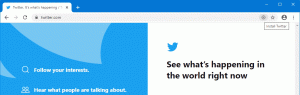Kasutage Hyper-V virtuaalmasinas kohalikke seadmeid ja ressursse
Windows 10, Windows 8.1 ja Windows 8 on varustatud Client Hyper-V-ga, nii et saate virtuaalmasinas käitada toetatud külalisoperatsioonisüsteemi. Hyper-V on Microsofti loomulik hüperviisor Windowsi jaoks. See töötati algselt välja Windows Server 2008 jaoks ja seejärel teisaldati Windowsi kliendi OS-i. See on aja jooksul paranenud ja on olemas ka uusimas Windows 10 versioonis. Täna näeme, kuidas edastada kohalikult ühendatud seadmed Hyper-V virtuaalmasinasse.
Reklaam
Märkus. Ainult Windows 10 Pro, Enterprise ja Education väljaanded sisaldab Hyper-V virtualiseerimistehnoloogiat.
Mis on Hyper-V
Hyper-V on Microsofti enda virtualiseerimislahendus, mis võimaldab luua virtuaalmasinaid x86-64 süsteemides, kus töötab Windows. Hyper-V ilmus esmakordselt koos Windows Server 2008-ga ja on alates Windows Server 2012-st ja Windows 8-st saadaval lisatasuta. Windows 8 oli esimene Windowsi kliendi operatsioonisüsteem, mis sisaldas riistvara virtualiseerimise tuge. Operatsioonisüsteemiga Windows 8.1 on Hyper-V-l mitmeid täiustusi, näiteks täiustatud seansirežiim, mis võimaldab kõrge täpsusega graafikat VM-idega ühenduse loomiseks, kasutades RDP-protokoll ja USB ümbersuunamine, mis on lubatud hostist VM-i. Windows 10 toob oma hüperviisori pakkumisse täiendavaid täiustusi, kaasa arvatud:
- Kuum lisamine ja eemaldamine mälu- ja võrguadapterite jaoks.
- Windows PowerShell Direct – võimalus käivitada hosti operatsioonisüsteemi virtuaalmasinas käske.
- Linuxi turvaline alglaadimine – Ubuntu 14.04 ja uuemad versioonid ning SUSE Linux Enterprise Server 12 OS-i pakkumised, mis töötavad 2. põlvkonna virtuaalmasinatel, saavad nüüd käivitada turvalise alglaadimise võimalusega.
- Hyper-V Manager madalama taseme haldamine – Hyper-V haldur saab hallata Hyper-V-ga töötavaid arvuteid opsüsteemides Windows Server 2012, Windows Server 2012 R2 ja Windows 8.1.
Kasutage Hyper-V virtuaalmasinas kohalikke seadmeid ja ressursse
Märkus: Täiustatud seanss funktsioon peab olema teie virtuaalmasina jaoks lubatud.
- Avage menüüst Start Hyper-V Manager. Näpunäide: vaata Rakendustes tähestiku järgi navigeerimine Windows 10 menüüs Start. Selle leiate jaotisest Windowsi haldustööriistad> Hyper - V manager.

- Klõpsake vasakul oma hosti nimel.
- Ühenduse dialoogi avamiseks topeltklõpsake oma virtuaalmasinal.
- Kliki Alusta.
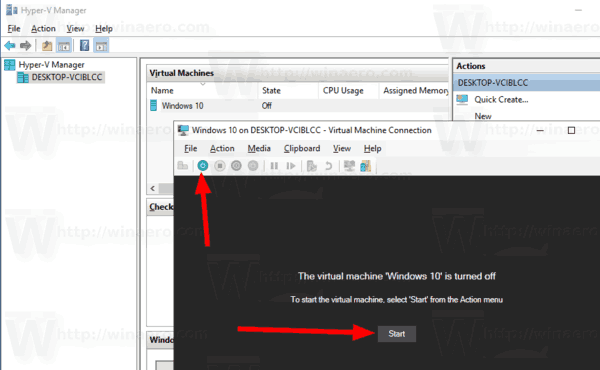
- Ühenduse dialoog avaneb automaatselt. Seal klõpsake nuppu Kuva Valikud.
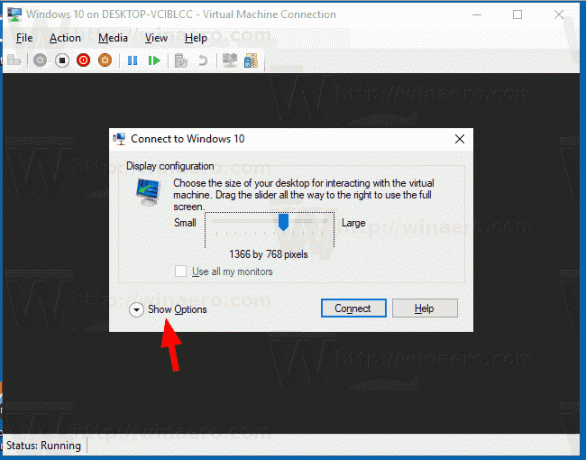
- Lülitu Kohalikud ressursid sakk.
- Luba valikud Printerid ja/või Lõikelaud et need külaliste operatsioonisüsteemis kättesaadavaks teha.
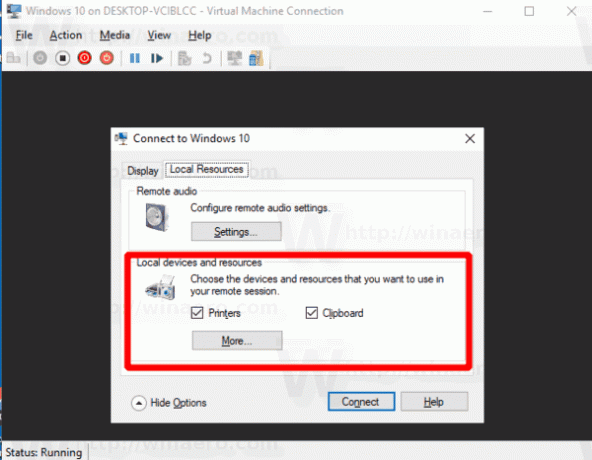
- Nüüd klõpsake nuppu Rohkem nuppu.
- Lubage või keelake seadmed, mida soovite virtuaalmasinas kasutada, seejärel klõpsake nuppu OK.
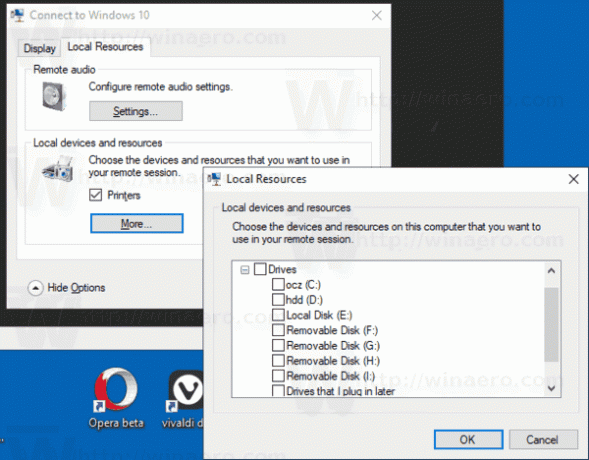
- Nüüd klõpsake nuppu Ühendage nuppu, et pääseda juurde oma VM-ile.
Märkus. Kui lubate (märkige) suvand Salvestage minu seaded tulevaste ühenduste jaoks selle virtuaalmasinaga vahekaardi Kuva ühendusdialoogis loob Hyper-V automaatselt selle virtuaalse masinaga ühenduse, kui selle järgmine kord käivitate. Selle muudatuse tagasivõtmiseks võite selle dialoogi sundida avama.
Sundige Hyper-V Connecti dialoogiakna avamine
- Avage an kõrgendatud käsuviip.
- Tippige või kopeerige ja kleepige järgmine käsk:
vmconnect localhost "VM-i nimi" /redigeeri - Asendage kohalik host osa teie Hyper-V serveri aadressiga.
- Asendage
"VM nimi"osa teie VM-i nimega, nt. "Windows 10".
Sa oled valmis.
Seotud artiklid:
- Looge Windows 10-s Hyper-V virtuaalmasina ühenduse otsetee
- Importige Hyper-V virtuaalmasin opsüsteemi Windows 10
- Ekspordi Hyper-V virtuaalmasin Windows 10-sse
- Muutke Hyper-V virtuaalmasina vaikekausta Windows 10-s
- Muutke Hyper-V virtuaalse kõvaketta kausta Windows 10-s
- Eemaldage Windows Hyper-V virtuaalmasinas disketiseade
- Hyper-V virtuaalmasina DPI muutmine (ekraani skaleerimise suumi tase)
- Looge Hyper-V virtuaalmasina otsetee Windows 10-s
- Hüper-V täiustatud seansi lubamine või keelamine Windows 10-s
- Hyper-V lubamine ja kasutamine Windows 10-s
- Looge Ubuntu virtuaalmasinaid rakendusega Hyper-V Quick Create